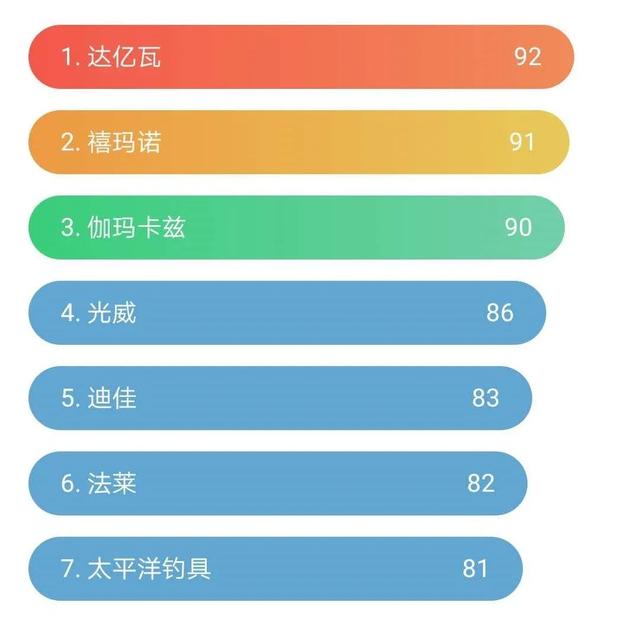剪映怎么剪辑视频(剪映的全部步骤视频教程)
自从短视频兴起之后,剪映作为一款功能十分齐全的剪辑软件,让很多小伙伴感受到了剪辑的乐趣.
剪映不仅支持视频剪辑、配乐、加字幕、加特效、导出高清无水印的视频等功能,还能制作抖音同款的热门视频.
最关键的是剪映里的功能都是免费使用的,绝对是玩短视频的小伙伴 必备的一款软件.
那么,剪映怎么剪辑视频呢?新手该如何学习剪映?
下面分享一期剪映基础教程,即使你是0基础的新手,看完之后也能自己剪出大片!
一、剪映剪辑视频
1. 打开剪映APP,点击【开始创作】,这里可以导入手机本地的图片或者视频素材.还可以导入软件自带的【素材库】内的视频.
选中素材之后,点击【添加到项目】,即可进入剪映的剪辑工作区.
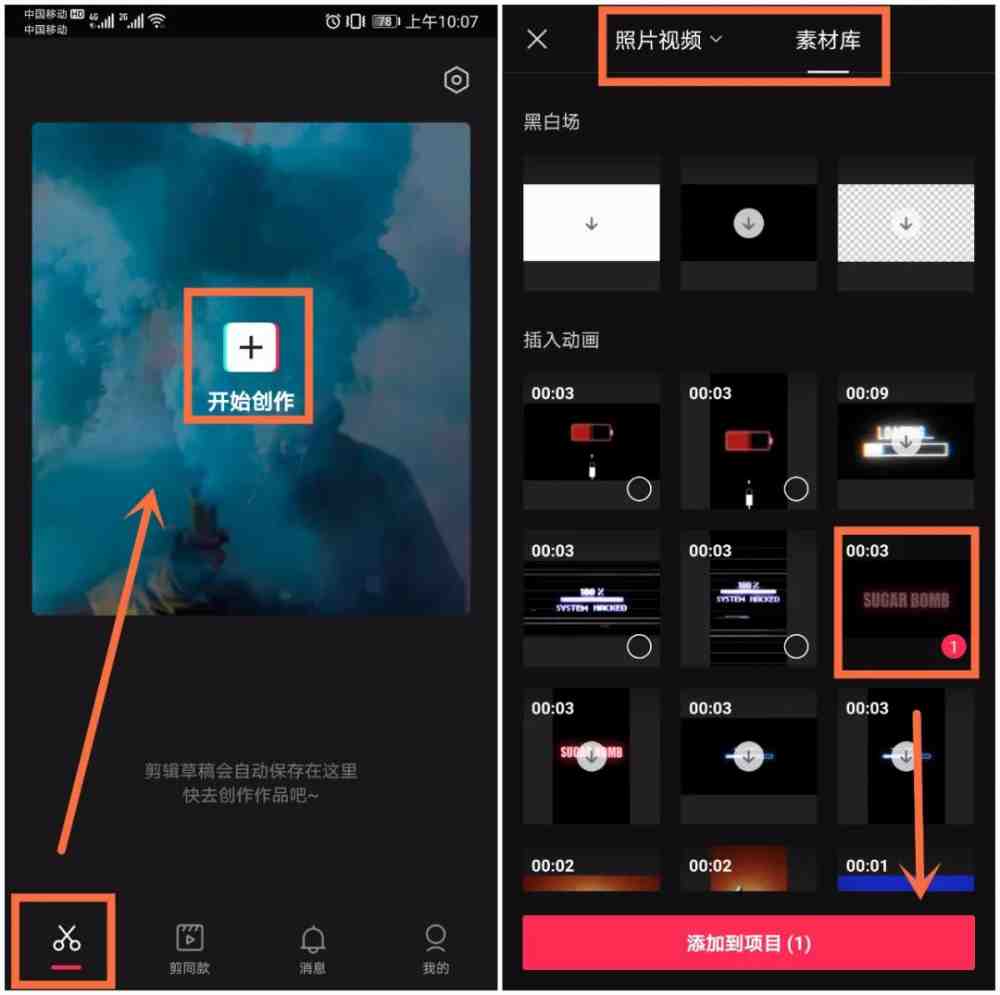

2. 选择下方的【剪辑】,点击【分割】,即可将刚刚导入的素材分为两段.利用这个功能,你可以删减自己不喜欢的内容.
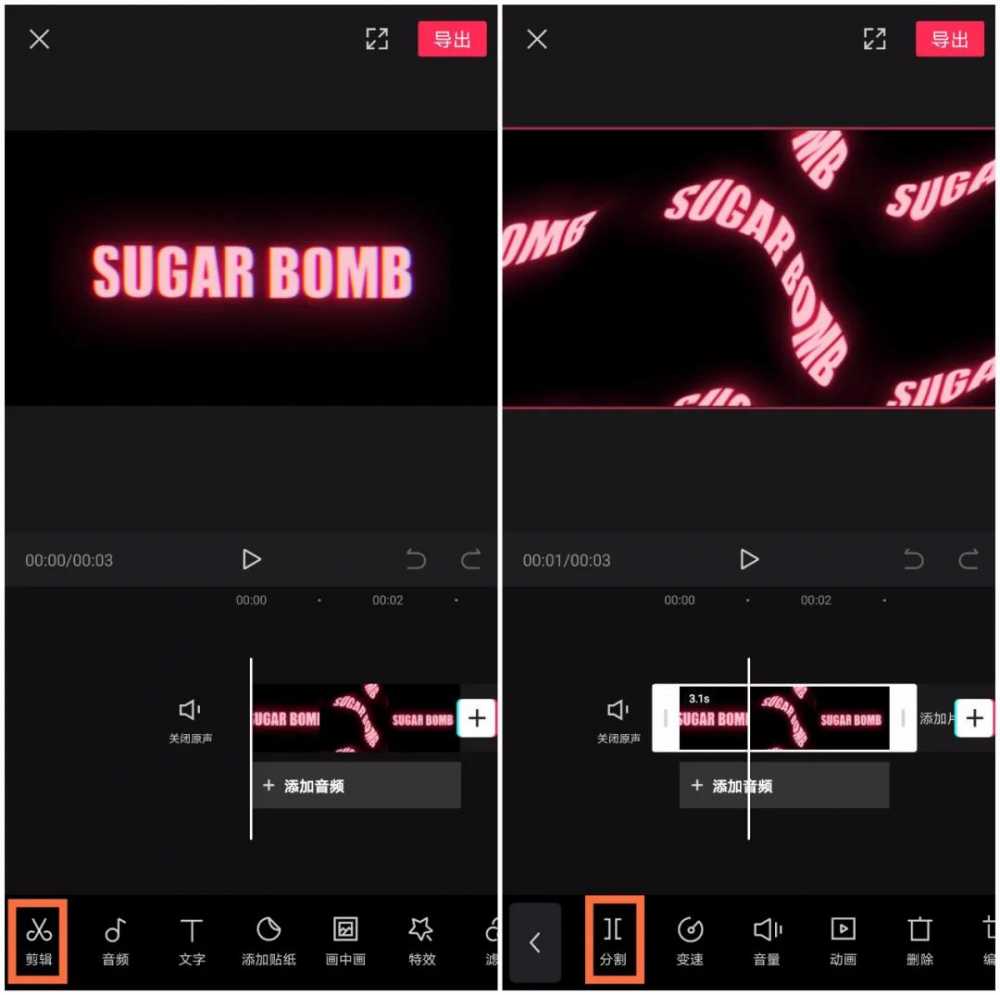

不过需要注意的是,需要删减哪个部分,就拖动视频,让白色的竖线位于删减内容的开头.然后再点击【分割】,选中视频后【删除】即可.
(如果删减内容在中间,需要开头结尾都使用分割哦!)
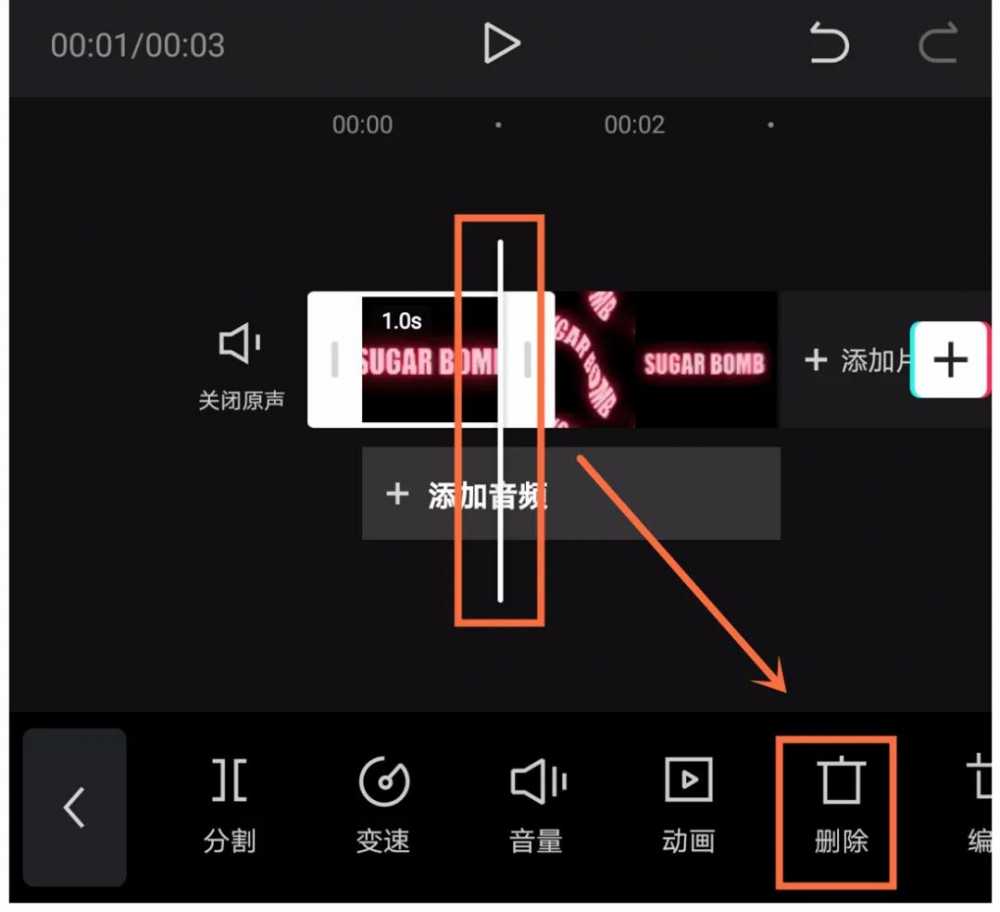

二、剪映添加音乐
剪映有自带的音乐库.点击【添加音频】,选择音乐,即可进入音乐库.
如果你在音乐库中没有找到自己喜欢的音乐,也可以登录自己的抖音号,添加自己在抖音上收藏过的音乐.
或者点击【导入音乐】,粘贴抖音或者其他平台的音乐链接!
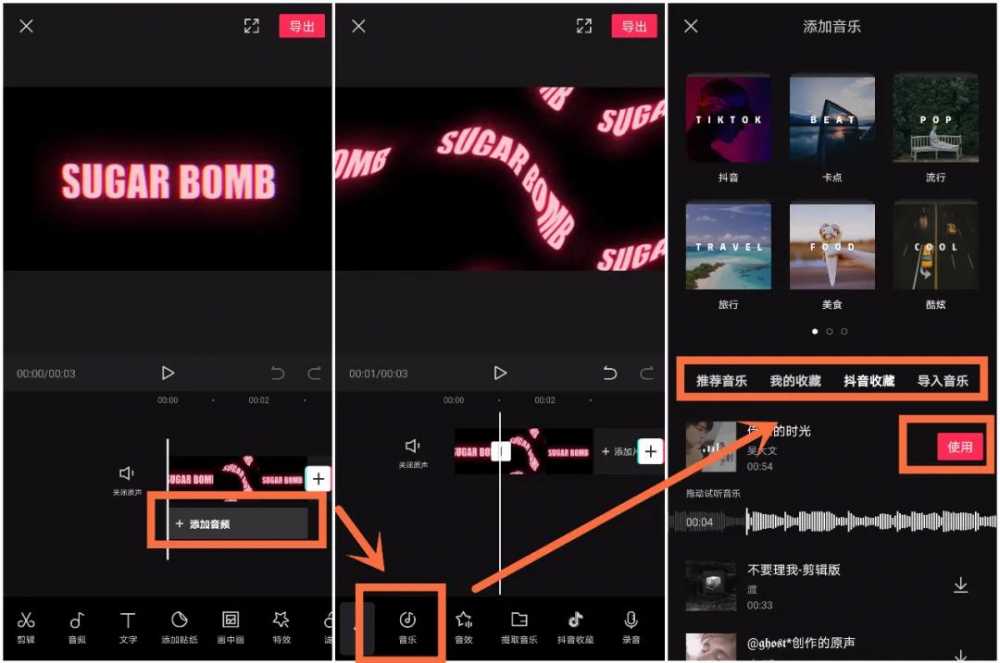

三、剪映添加字幕
给视频添加字幕不仅可以为视频添加更多有趣的元素,还可以帮助作者更加清晰地创达作品的主题.
现在很多视频比如vlog、剧情类的短视频都需要用到字幕.
用剪映来添加字幕也很简单.
选择【文字】-【新建文本】,即可手动输入文字哦!在输入文字的下方,还可以设置字幕的样式、选择花字、气泡以及动画.
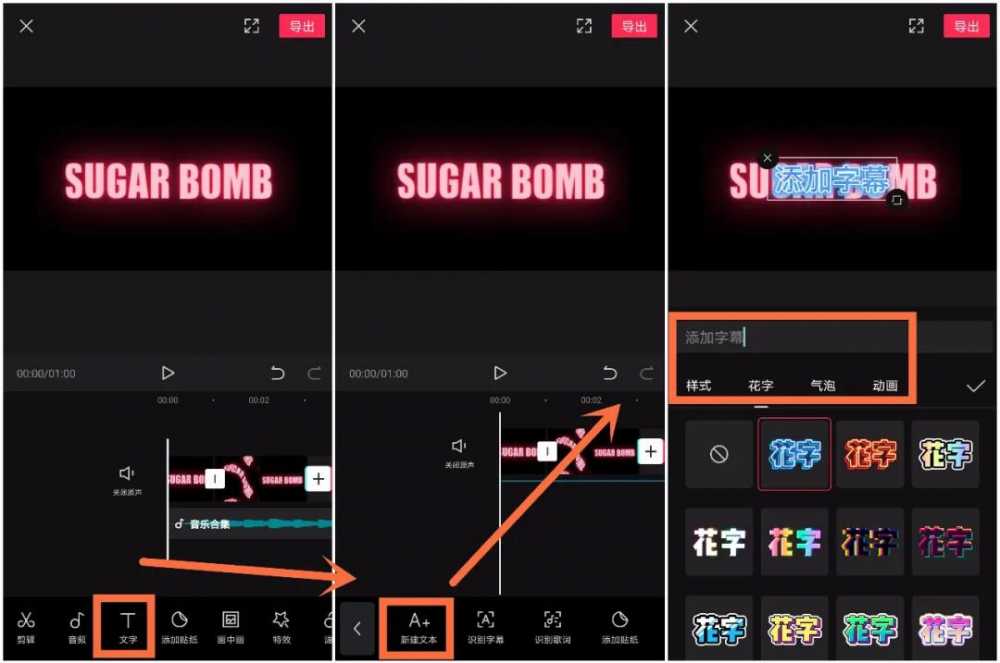

如果你的视频自带原声(最好是普通话标准的原声),选择【识别字幕】,软件还可以自动生成相应的字幕!
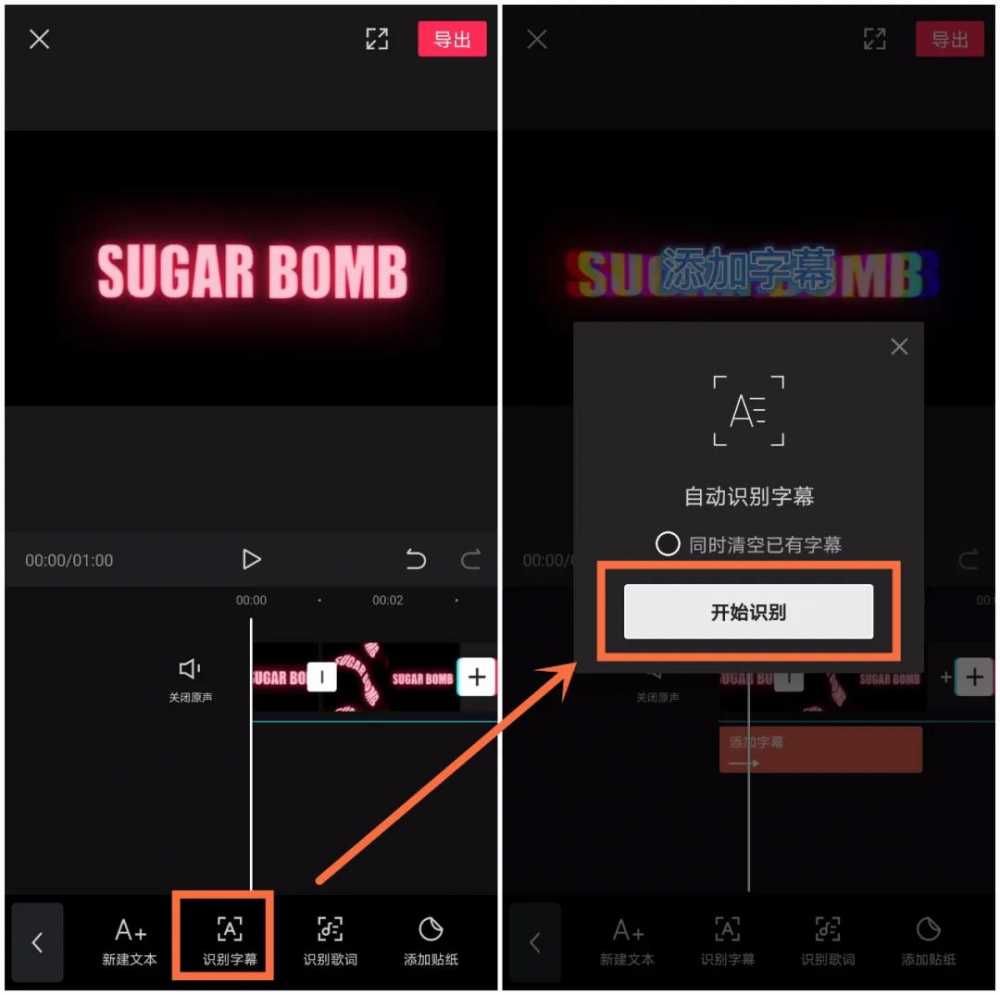

那么,以上就是剪映的基础教程分享了.